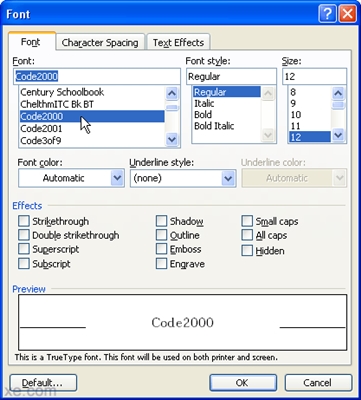Lè w ap travay ak tableur, pafwa li nesesè ogmante gwosè yo, depi done yo nan rezilta a ki kapab lakòz se twò piti, ki fè li difisil li. Natirèlman, chak processeur mo plis oswa mwens grav gen nan zouti asenal li yo ogmante seri a tab. Se konsa, li pa nan tout etone ke tankou yon pwogram multi kòm Excel tou te gen yo. Ann wè ki jan nan aplikasyon sa a ou ka ogmante tab la.
Ogmante tab
Li dwe di touswit ke ou ka ogmante yon tab nan de fason prensipal: pa ogmante gwosè a nan eleman endividyèl li yo (ranje, kolòn) ak pa aplike dekale. Nan denyé ka sa a, seri tab la ap ogmante pwopòsyonèlman. Opsyon sa a divize an de fason diferan: dekale sou ekran an ak sou ekri an lèt detache la. Koulye a, konsidere chak nan metòd sa yo nan plis detay.
Metòd 1: elaji eleman endividyèl
Premye a tout, konsidere ki jan ogmante eleman endividyèl nan yon tab, ki se, ranje ak kolòn.
Ann kòmanse pa ogmante strings yo.
- Nou mete kurseur a sou panèl la kowòdone vètikal sou fwontyè ki pi ba nan liy lan ke nou planifye yo elaji. Nan ka sa a, kisè a ta dwe konvèti nan yon flèch bidirèksyonèl. Nou kenbe desann bouton an sourit gòch ak trennen desann jouk gwosè a liy mete satisfè nou. Bagay pwensipal lan se pa konfonn direksyon an, paske si ou rale l ', liy lan ap etwat.
- Kòm ou ka wè, ranje a agrandi, ak li tab la kòm yon antye elaji.


Pafwa li oblije elaji pa sèlman yon sèl ranje, men plizyè ranje oswa menm tout ranje nan yon etalaj done tab, pou sa a nou fè etap sa yo.
- Nou kenbe desann bouton an sourit gòch epi chwazi sou panèl la vètikal nan kowòdone nan sektè a nan liy sa yo ke nou vle elaji.
- Nou mete kurseur a sou fwontyè ki pi ba nan nenpòt nan liy ki chwazi yo, epi kenbe bouton sourit gòch la, trennen l desann.
- Kòm ou ka wè, sa a elaji pa sèlman liy lan pi lwen pase fwontyè a nan ki nou rale, men tou, tout lòt liy ki chwazi yo. Nan ka patikilye nou an, tout ranje yo nan seri a tab.



Genyen tou yon lòt opsyon pou agrandi strings.
- Sou panèl la kowòdone vètikal, chwazi sektè yo nan liy lan oswa gwoup nan liy ke ou vle elaji. Klike sou seleksyon an ak bouton an sourit dwa. Meni an kontèks lanse. Chwazi atik la nan li "Liy wotè ...".
- Apre sa, yon ti fenèt lanse, ki endike wotè aktyèl la nan eleman yo chwazi. Yo nan lòd yo ogmante wotè nan ranje yo, epi, kidonk, gwosè a nan seri a tab, ou bezwen mete nenpòt ki valè pi gwo pase yon sèl aktyèl la nan jaden an. Si ou pa konnen egzakteman konbyen ou bezwen ogmante tab la, Lè sa a, nan ka sa a, eseye presize yon gwosè abitrè, ak Lè sa a, wè sa ki rive. Si rezilta a pa satisfè ou, gwosè a ka Lè sa a, ka chanje. Se konsa, mete valè a, epi klike sou bouton an "OK".
- Kòm ou ka wè, li te gwosè a nan tout liy chwazi yo te ogmante pa yon kantite lajan yo bay yo.



Koulye a, kite a deplase sou opsyon pou ogmante etalaj la tab pa agrandi kolòn yo. Kòm ou ta ka devine, opsyon sa yo yo sanble ak sa yo ak ki nou yon ti kras pi bonè ogmante wotè nan liy yo.
- Nou mete kurseur a sou fwontyè a dwa nan sektè a nan kolòn nan ke nou pral elaji sou panèl la kowòdone orizontal. Kisè a ta dwe konvèti nan yon flèch bi-direksyon. Nou kenbe bouton an sourit gòch ak trennen l 'sou bò dwat la jiskaske gwosè a kolòn kostim ou.
- Apre sa, lage sourit la. Kòm ou ka wè, li te lajè kolòn yo te ogmante, epi ak li gwosè a nan seri a tab te ogmante tou.


Kòm nan ka ranje, gen yon opsyon pou gwoup ogmante lajè kolòn yo.
- Nou kenbe desann bouton an sourit gòch epi chwazi kolòn yo nan kolòn yo ke nou vle elaji sou orizontal panèl la kowòdone ak kurseur la. Si sa nesesè, ou ka chwazi tout kolòn tab la.
- Apre sa, nou kanpe sou fwontyè dwat la nan nenpòt nan kolòn yo chwazi. Kranpon bouton sourit la ak trennen fwontyè a sou bò dwat la pou limit dwat la.
- Kòm ou ka wè, apre sa a lajè a te ogmante pa sèlman nan kolòn nan ak fwontyè a nan ki te operasyon an fèt, men tou nan tout lòt kolòn chwazi.



Anplis de sa, gen yon opsyon pou ogmante kolòn yo pa entwodwi gwosè espesifik yo.
- Chwazi kolòn nan oswa gwoup kolòn ke ou vle elaji. Nou fè seleksyon an nan menm fason an tankou nan vèsyon anvan an nan aksyon an. Lè sa a, klike sou seleksyon an ak bouton an sourit dwa. Meni an kontèks lanse. Nou klike sou li nan paragraf "Kolòn lajè ...".
- Li louvri prèske egzakteman menm fenèt la ki te lanse lè chanje wotè nan liy lan. Nan li, ou bezwen presize lajè a vle nan kolòn yo chwazi.
Natirèlman, si nou vle elaji tab la, Lè sa a, lajè a dwe espesifye pi gwo pase youn aktyèl la. Apre ou fin espesifye valè obligatwa a, peze bouton an "OK".
- Kòm ou ka wè, kolòn yo chwazi yo te elaji nan valè a espesifye, ak gwosè a nan tab la ogmante ak yo.



Metòd 2: rale sou monitè kè bebe a
Koulye a, nou aprann sou ki jan ogmante gwosè a nan tablo a pa dekale.
Li ta dwe note touswit ke ka tab la ranje sèlman dwe scaled sou ekran an, oswa sou yon fèy papye enprime. Premyèman, konsidere premye a nan opsyon sa yo.
- Yo nan lòd yo elaji paj la sou ekran an, ou bezwen pou avanse pou pi echèl kurseur a sou bò dwat la, ki se ki sitiye nan kwen an pi ba dwat nan bar la sitiyasyon Excel.

Oswa klike sou bouton an nan fòm lan nan yon siy "+" sou bò dwat la nan kurseur sa a.
- Sa a ap ogmante gwosè a nan pa sèlman tab la, men tou, tout lòt eleman sou fèy la pwopòsyonèlman. Men, li ta dwe te note ke chanjman sa yo yo fèt sèlman pou montre sou monitè kè bebe a. Lè enprime yo, yo pap afekte gwosè tab la.


Anplis de sa, yo ka echèl la parèt sou monitè kè bebe a ap chanje jan sa a.
- Deplase nan tab la "View" sou yon riban Excel. Klike sou bouton an "Echèl" nan menm gwoup zouti yo.
- Yon fenèt ouvè nan ki gen predefini opsyon rale. Men, se sèlman youn nan yo ki pi plis pase 100%, ki se, valè a default. Kidonk, chwazi sèlman opsyon an "200%", nou ka ogmante gwosè a nan tablo a sou ekran an. Apre w fin chwazi, peze bouton an "OK".

Men, nan menm fenèt la gen opòtinite pou mete pwòp echèl koutim ou. Pou fè sa, mete switch la nan pozisyon "Abitrè" ak nan jaden opoze a paramèt sa a, antre nan ki valè nimerik nan pousan, ki pral montre echèl la nan seri a tab ak fèy la kòm yon antye. Natirèlman, fè yon ogmantasyon ou dwe antre nan yon nimewo ki depase 100%. Limyè a maksimòm pou vizyèl agrandisman nan tablo a se 400%. Kòm nan ka a lè l sèvi avèk opsyon ki disponib nan predefini, apre yo fin fè anviwònman yo, klike sou bouton an "OK".
- Kòm ou ka wè, li te gwosè a nan tablo a ak fèy la kòm yon antye te ogmante a valè a ki espesifye nan anviwònman yo dekale.



Trè itil se yon zouti Chwazi Echèl, ki pèmèt ou rale sou tab la jis ase anfòm konplètman nan zòn nan nan fenèt la Excel.
- Nou chwazi seri a tab ke ou vle ogmante.
- Deplase nan tab la "View". Nan gwoup zouti a "Echèl" klike sou bouton an Chwazi Echèl.
- Kòm ou ka wè, apre aksyon sa a tab la te elaji jis ase anfòm nan fenèt la pwogram lan. Koulye a, nan ka patikilye nou an, echèl la te rive valè an 171%.



Anplis de sa, yo ka echèl la nan seri a tab ak fèy la an antye ap ogmante pa kenbe bouton an Ctrl ak defile wou a sourit pi devan ("lwen ou").
Metòd 3: zooming tab la sou enprime
Koulye a, kite a wè ki jan yo chanje gwosè aktyèl la nan yon seri tab, se sa ki, gwosè li sou ekri an lèt detache.
- Deplase nan tab la File.
- Apre sa, ale nan seksyon an "Enprime".
- Nan pati santral fenèt la ki ouvè, gen anviwònman enprime. Ki pi ba a nan yo ki responsab pou dekale sou ekri an lèt detache la. Pa default, yo ta dwe paramèt la dwe mete la. "Kouran". Nou klike sou non sa a.
- Yon lis opsyon ouvè. Chwazi yon pozisyon nan li "Opsyon eskalad koutim ...".
- Fenèt opsyon paj kòmanse. Pa default, tab la yo ta dwe louvri "Paj". Nou bezwen li. Nan blòk anviwònman yo "Echèl" switch la dwe nan pozisyon Enstale. Nan jaden opoze a, ou bezwen antre nan valè echèl vle a. Pa default, li se 100%. Se poutèt sa, ogmante seri a tab, nou bezwen presize yon nimewo pi gwo. Limit maksimòm lan, tankou nan metòd anvan an, se 400%. Mete valè a dekale epi peze bouton an "OK" anba fenèt la Paj Anviwònman.
- Apre sa, li otomatikman retounen nan paj anviwònman enprime. Ki jan tab la elaji pral gade sou enprime ka wè nan zòn nan aperçu, ki sitiye nan menm fenèt la sou bò dwat la nan enprime anviwònman.
- Si tout bagay kostim ou, Lè sa a, ou ka soumèt yon tab nan enprimant lan pa klike sou bouton an "Enprime"lokalize anwo anviwònman yo ekri an lèt detache.







Ou ka chanje echèl la nan tablo a lè enprime nan yon lòt fason.
- Deplase nan tab la Marke. Nan bwat zouti yo "Antre" gen yon jaden sou kasèt la "Echèl". Pa default gen yon valè "100%". Yo nan lòd yo ogmante gwosè a nan tab la pandan enprime, ou bezwen antre nan yon paramèt soti nan 100% a 400% nan jaden sa a.
- Apre nou te fè sa, dimansyon ranje tab la ak fèy yo te elaji nan echèl la espesifye. Koulye a, ou ka navige nan tab la File epi yo kòmanse enprime nan menm fason an ki te mansyone pi bonè.


Leson: Ki jan yo enprime yon paj nan Excel
Kòm ou ka wè, ou ka ogmante tab la nan Excel nan divès fason. Ak konsèp la anpil pou ogmante seri a tab ka vle di bagay sa yo konplètman diferan: agrandi gwosè a nan eleman li yo, zoum nan sou ekran an, zoum nan sou ekri an lèt detache la. Tou depan de sa ki itilizatè a kounye a bezwen, li dwe chwazi yon opsyon espesifik.